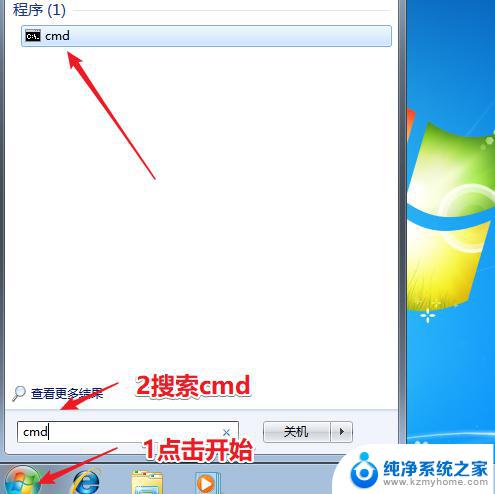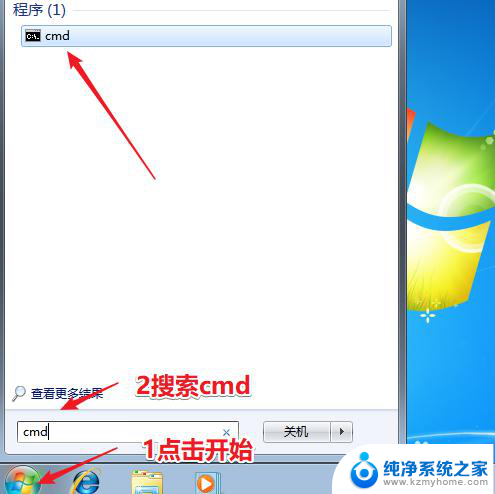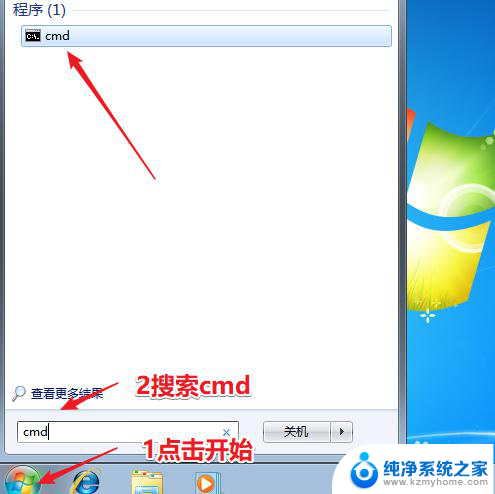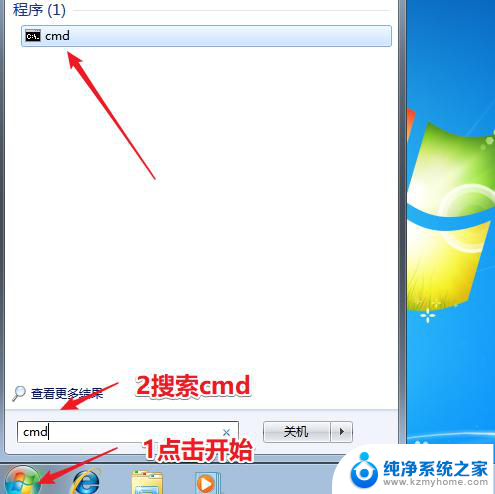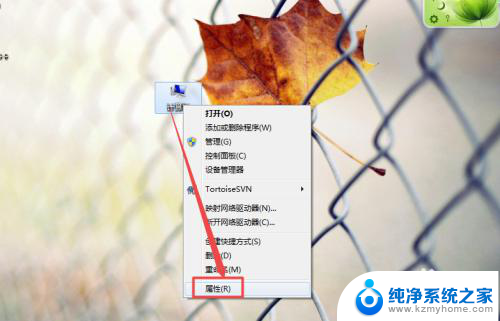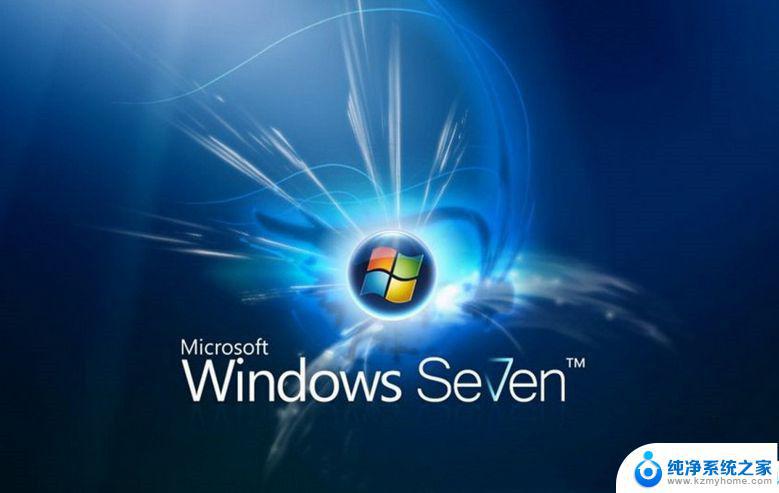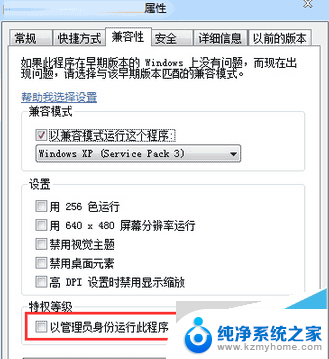win7激活黑屏 win7系统激活后屏幕黑屏解决步骤
在使用Win7激活后,有时候会遇到屏幕黑屏的问题,这让人困扰不已,幸运的是我们可以通过一些简单的步骤来解决这个问题。本文将介绍一些解决Win7激活后屏幕黑屏的步骤,帮助大家轻松解决这一困扰。无论是对于工作还是娱乐,Win7系统都是一个常用的操作系统,解决这个问题对于提高我们的效率和享受电脑的乐趣都非常重要。接下来我们将一起来探讨这些解决步骤。
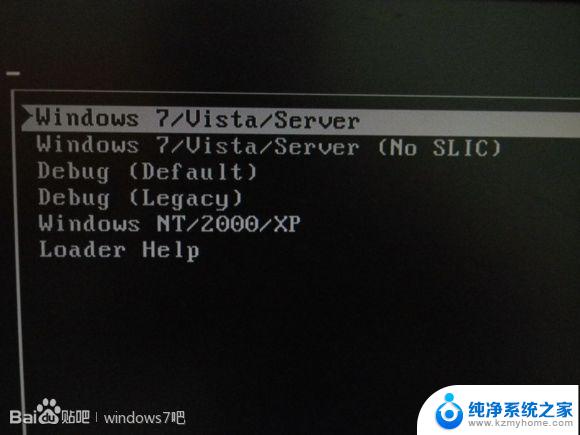
系统激活后黑屏解决方法:
1、在系统启动后,利用快捷点启动任务管理器【Ctrl+Alt+Delete】。点击“启动任务管理器”(快捷键“Alt+t”)。
2、任务管理器出来后,点击“文件”-“新建任务(运行。。。)”。
3、在运行窗口输入“control”后点击确定。
4、这时你会看到控制面板出来了,找到“设备管理器”并点击它。(如果你不习惯Win7的控制面板显示方式,可以将右上角的“查看方式”更改为“大图标”或“小图标”);
5、在设备管理器里找到“显示适配器”并点击它,然后右键点击你的显卡。选择“卸载”。
6、在弹出的对话框里,将“删除此设备的驱动程序软件”打上勾,点击确定,进行卸载。
7、卸载完成后,重启电脑,即可解决(有可能需要重启两次)。
以上是解决Win7激活黑屏问题的所有内容,如果有遇到此问题的朋友,不妨试试小编提供的方法,希望能对大家有所帮助。